LibreChatでClickHouse MCPサーバーを使用する
本ガイドでは、Dockerを使用してLibreChatとClickHouse MCPサーバーをセットアップし、 ClickHouseのサンプルデータセットに接続する方法を説明します。
Docker をインストールする
LibreChat と MCP サーバーを実行するには Docker が必要です。Docker を入手するには、次の手順に従ってください。
- docker.com にアクセスします
- お使いのオペレーティングシステム向けの Docker Desktop をダウンロードします
- オペレーティングシステム向けの手順に従って Docker をインストールします
- Docker Desktop を起動し、実行中であることを確認します
詳細については、Docker のドキュメントを参照してください。
.env ファイルの作成と編集
サンプル構成ファイルを .env.example から .env にコピーします。
お好みのテキストエディタで .env ファイルを開きます。OpenAI、Anthropic、AWS Bedrock など、代表的な LLM プロバイダーごとのセクションが用意されています。例えば次のようになります。
使用したい LLM プロバイダーの API キーで user_provided を置き換えます。
API キーがない場合は、Ollama のようなローカル LLM を使用できます。セットアップ方法は後ほどステップ「Install Ollama」で説明します。ここでは .env ファイルは変更せず、そのまま次の手順に進んでください。
Docker Compose に ClickHouse MCP サーバーを追加する
次に、LLM が ClickHouse SQL playground と対話できるようにするため、ClickHouse MCP サーバーを LibreChat の Docker Compose ファイルに追加します。
docker-compose.override.yml という名前のファイルを作成し、次の設定を追加します。
独自のデータを探索したい場合は、ご利用の ClickHouse Cloud サービスの ホスト名、ユーザー名、パスワード を使用して接続できます。
librechat.yaml で MCP サーバーを構成する
librechat.yaml を開き、ファイルの末尾に次の設定を追記します。
これは、LibreChat を Docker 上で稼働している MCP サーバーに接続するように設定します。
次の行を探します:
簡単のため、ひとまず認証は不要とします。
Ollama を使用してローカル LLM を追加する(オプション)
Ollama をインストールする
Ollama の公式サイトにアクセスし、使用しているシステム向けの Ollama をインストールします。
インストールが完了したら、次のようにモデルを実行できます。
これにより、モデルが存在しない場合はローカルマシンに取得されます。
利用可能なモデルの一覧は Ollama library を参照してください。
librechat.yaml で Ollama を設定する
モデルのダウンロードが完了したら、librechat.yaml 内でモデルを設定します:
ブラウザでLibreChatを開く
すべてのサービスが起動したら、ブラウザを開いてhttp://localhost:3080/にアクセスします。
まだアカウントをお持ちでない場合は、無料のLibreChatアカウントを作成してサインインしてください。ClickHouse MCPサーバーに接続されたLibreChatインターフェースが表示されます。オプションでローカルLLMも利用可能です。
チャットインターフェースから、MCPサーバーとしてclickhouse-playgroundを選択します。
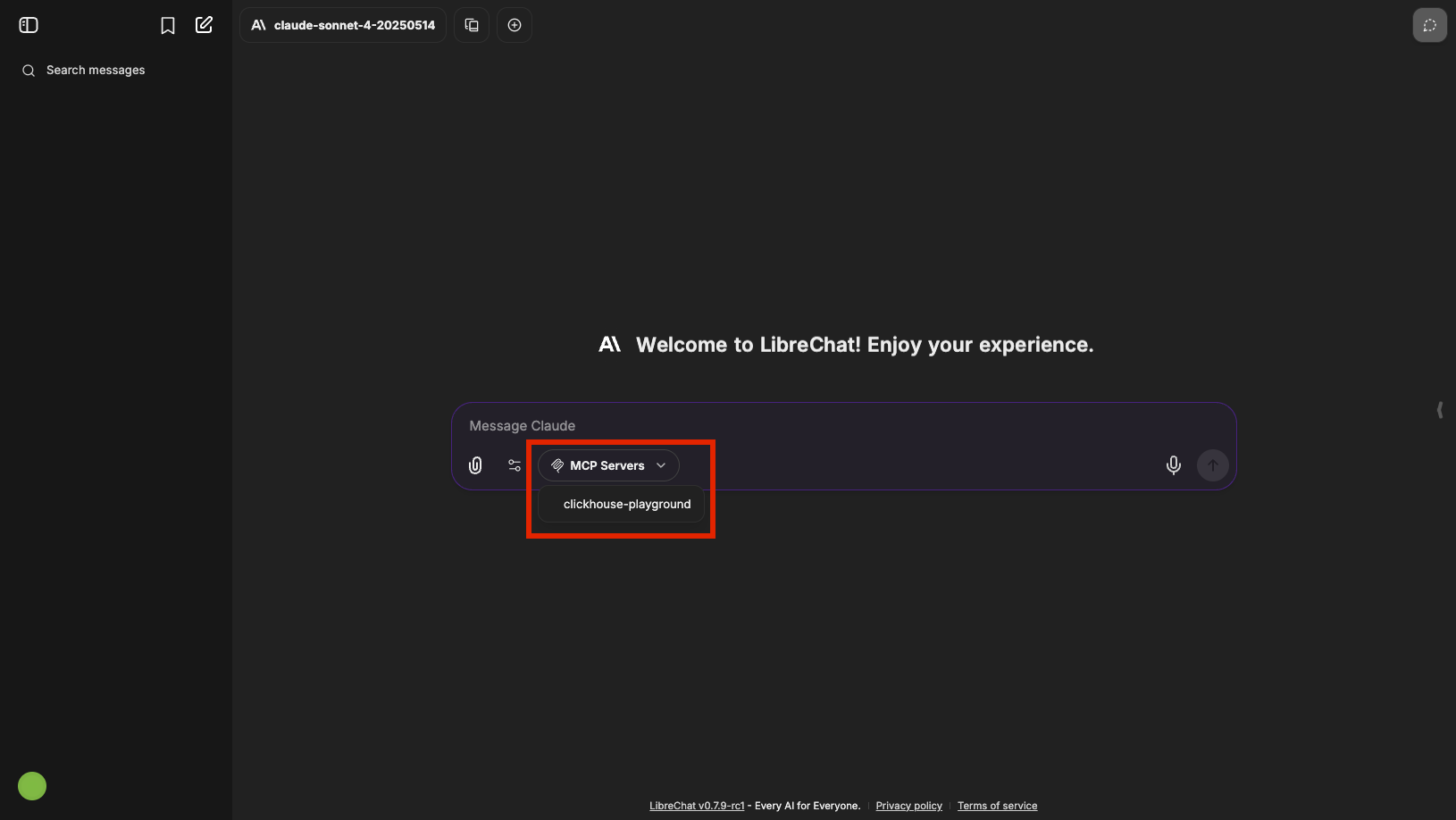
これで、LLMにプロンプトを送信してClickHouseのサンプルデータセットを探索できます。試してみましょう:

